Все способы:
Способ 1: Панель уведомлений
Включить геолокацию на устройстве с Android можно через шторку, или панель уведомлений. Для этого разверните ее, сделав свайп на экране сверху вниз. В появившемся окне найдите кнопку «Местоположение» (также может называться, например, «Геоданные») и нажмите на нее, если она не подсвечивается.
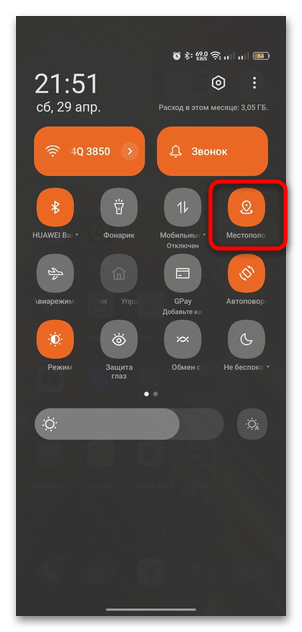
При продолжительном нажатии на кнопку откроется окно «Настроек» с дополнительными функциями. Здесь можно не только активировать геолокацию, но и посмотреть, какие приложения недавно запрашивали данные о местоположении, а также другие сведения.
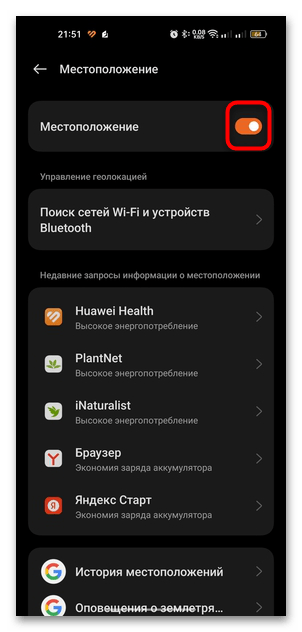
Если в шторке значка «Местоположение» / «Геоданные» нет, то, скорее всего, он скрыт. Когда вы планируете часто отключать или включать данную службу, то есть смысл разместить ее на панели уведомлений. Для этого нажмите на значок в виде карандаша или троеточие вверху. Возможно, дополнительно из меню понадобится выбрать «Изменить плитки». В блоке, находящемся внизу, отыщите нужную плитку, затем нажмите на нее, чтобы добавить на панель уведомлений, или перетащите, зажав иконку. Ее можно переместить в любое удобное место. Как только настройка завершена, нажмите на стрелку назад, чтобы вернуться к шторке.
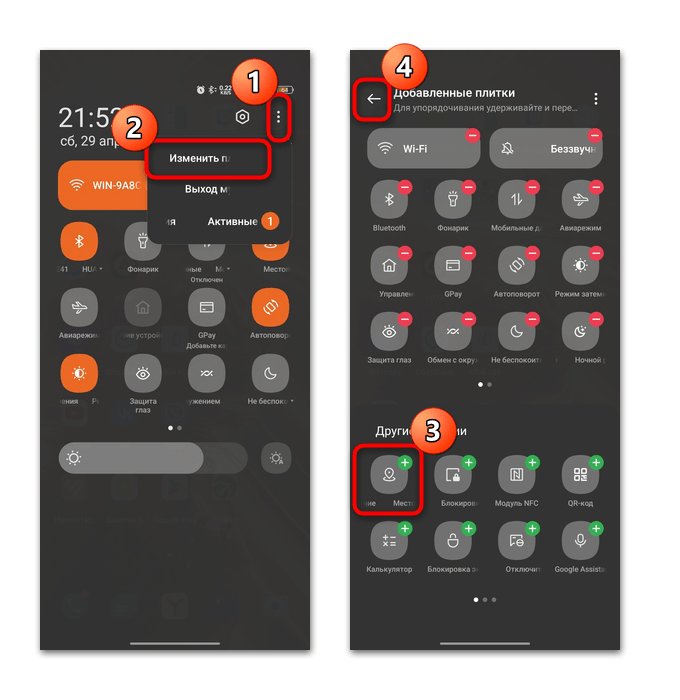
Способ 2: Штатные «Настройки»
Есть еще один способ включения местоположения на Android – это соответствующий раздел в системном приложении. На примере Android 13 разберем, как это сделать:
- Запустите штатные «Настройки», выбрав значок в виде шестерни на панели уведомлений или из главного меню.
- Нажмите на строку «Местоположение». Далее останется активировать соответствующую функцию с помощью тумблера.
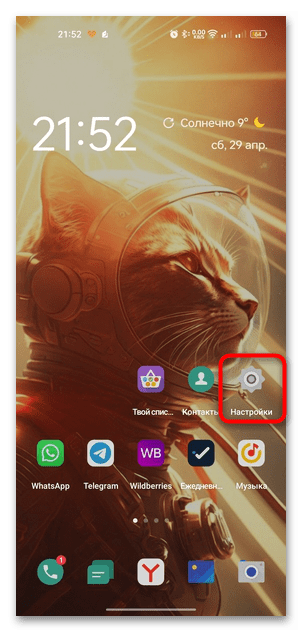
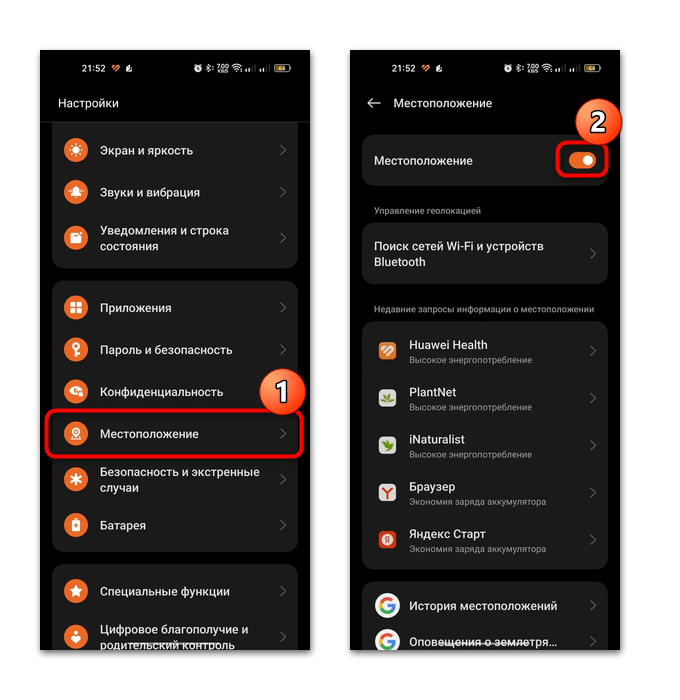
Подраздел с активацией геолокации может находиться в других разделах «Настроек». Это может быть как «Биометрия и безопасность», так и «Защита и местоположение» — все зависит от модели мобильного устройства и версии операционной системы. Но в большинстве случаев внутри «Настроек» реализована поисковая строка, с помощью которой легко отыскать нужный параметр. Введите запрос «местоположение», «геолокация» или «геоданные» в поле для поиска, и ниже отобразятся результаты.
Возможные проблемы и их решение
Иногда бывают ситуации, что даже после ручного включения местоположения отдельное приложение не может определить локацию пользователя. Чаще всего это случается из-за того, что для программы нет соответствующих разрешений. Такая неполадка легко исправляется:
- Через «Настройки» перейдите в раздел «Приложения» для просмотра перечня всех установленных программ.
- В открывшемся списке выберите то приложение, с которым возникли проблемы. Нажмите на строку «Разрешения».
- Отыщите функцию «Местоположение», затем отметьте пункт «Разрешить только во время использования приложения».

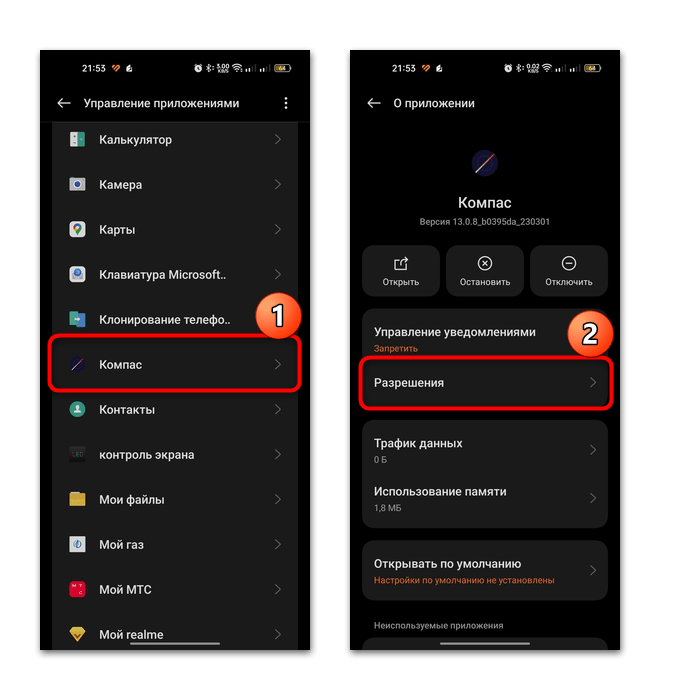
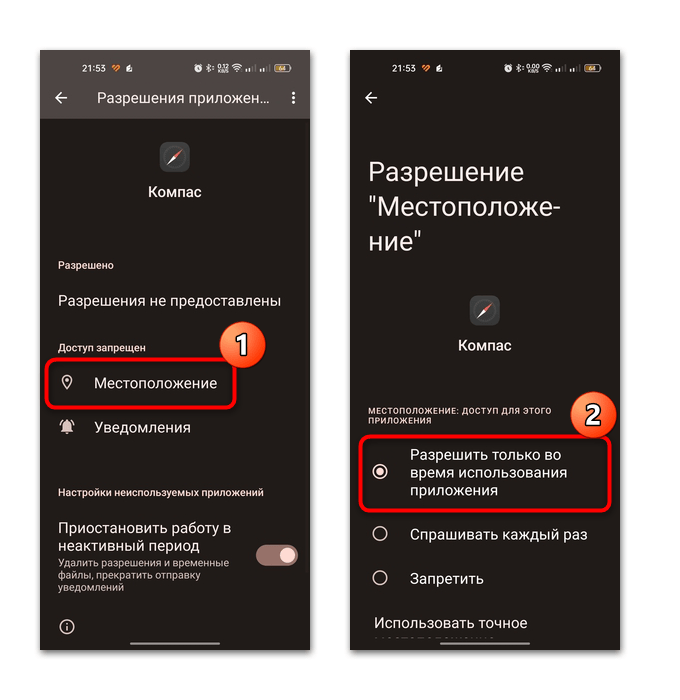
Есть еще один способ быстро попасть в окно с параметрами софта, но он есть не во всех Android. Для этого достаточно найти приложение в главном меню или на рабочем столе, затем продолжительным нажатием вызвать дополнительное меню и выбрать пункт «О приложении».
Если местоположение не функционирует в системе в целом, то, вероятно, причиной мог стать единичный сбой. В некоторых случаях помогает перезагрузка мобильного устройства.
Причиной может стать и аппаратная неполадка, например вышедший из строя GPS-модуль, из-за чего после активации местоположения функция работает некорректно или вовсе не функционирует. В этом случае потребуется ремонт в сервисном центре, поскольку, вероятнее всего, будет производиться замена компонента.
 Наша группа в TelegramПолезные советы и помощь
Наша группа в TelegramПолезные советы и помощь
 lumpics.ru
lumpics.ru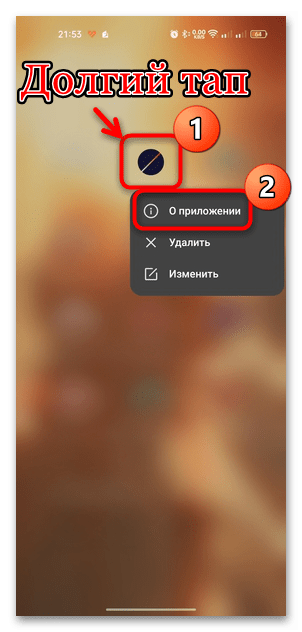




Задайте вопрос или оставьте свое мнение